Gdje se automatsko učitavanje u sustavu Windows 10 i kako upravljati njime

- 745
- 15
- Mr. Philip Bayer
Sadržaj
- Od "konfiguracije sustava" do "otpreme zadataka"
- Osnovna mjesta za automatsko učitavanje u Windows 10
- Mape
- Registar
- Što se može ukloniti iz auto -pokretanja, a što je bolje ne dirati
- Voditelj zadataka anvira
- Kašnjenje za pokretanje
- Autoruni

Da biste izvukli takav parazit s korijenom i ne dopustio mu da začepi svoj sustav takav, morate znati gdje se auto opterećenje nalazi u sustavu Windows 10 i kako ga kontrolirati: koji se zapisi mogu ispuniti neustrašivim, a koji jest Bolje da ne dodirnete. Također predlažem da se upoznam s tri besplatne komunalne usluge za analizu i uređivanje auto -pokretanja.
Od "konfiguracije sustava" do "otpreme zadataka"
Ako ste prešli na upotrebu Windows 10 nakon Windows 7, tada se morate sjetiti da je u "sedam" alat za automatsko upravljanje bio u uslužnom programu "sistemska konfiguracija"(Msconfig.exe). U deset je postalo malo bliže korisniku - premješteno u "Upravitelj zadataka". Odjeljak, na kojem su navedene aplikacije koje započinju zajedno s Windowsom, naziva se - ""Automatsko opterećenje".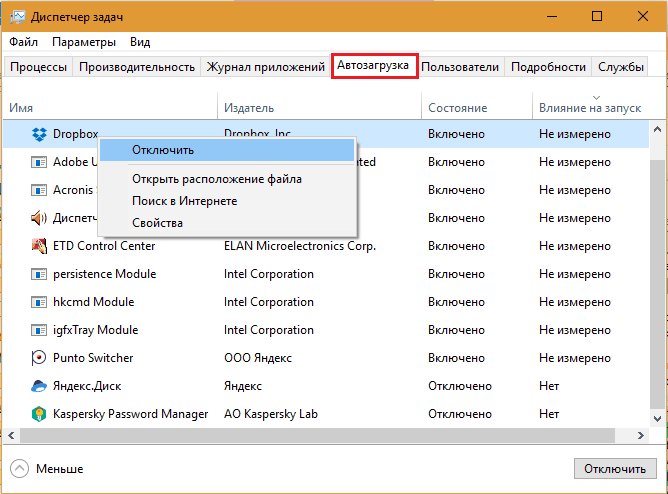
Mogućnosti "Dispečer"Što se tiče automatske kontrole, oni su vrlo ograničeni: ovdje je prikazan samo dio elemenata - najosnovnije. Osim toga, uz pomoć ovog alata nemoguće je izbrisati bilo što - možete samo isključiti, otvoriti mjesto datoteke u vodiču, vidjeti njegova svojstva i pronaći informacije o njoj na Internetu.
Također, nije prikazano gdje je točno autoronal datoteke napisan (a postoji nekoliko desetaka takvih mjesta u prozorima), dakle, za potpuno čišćenje sustava, zadaci zadataka nisu prikladni za sustav.
Osnovna mjesta za automatsko učitavanje u Windows 10
Timovi i prečaci automatskog pokretanja datoteka u sustavu Windows 10 nalaze se u mapama učitavanja i planera zadataka, kao i u mnogim područjima sistemskog registra. Ispod dajem nepotpuni popis takvih mjesta:Mape
- %AlusersProfile%\ Microsoft \ Windows \ Start izbornik \ Programi \ Startup - Dizajniran za pohranjivanje naljepnica aplikacija koje su lansirane pod računima svih korisnika.
- %AppData%\ Microsoft \ Windows \ Start izbornik \ Programi \ STARTUP - Ista stvar, ali za račun aktivnog (trenutnog) korisnika.
- %SystemRoot%\ zadaci I %SystemRoot%\ System32 \ zadaci - Mape mapa zadataka u kojima se nalaze dodijeljeni zadaci.
Registar
Glavne grane automatskog starta (odjeljak HKLM sadrži parametre koji se koriste u sustavu u cjelini - za sve, u HKCU - samo za trenutnog korisnika):
- HKLM (HKCU) \ Software \ Microsoft \ Windows \ CurrentVersion \ Run
- HKLM (HKCU) \ Software \ Microsoft \ Windows \ CurrentVersion \ runonce
- HKCU \ Software \ Microsoft \ Windows NT \ CurrentVersion \ Windows \ Load
- HKLM (HKCU) \ Software \ Microsoft \ Windows \ CurrentVersion \ Policies \ Explorer \ Run
- HKLM \ Software \ Microsoft \ Active Setup \ Instalirane komponente
- HKLM \ Software \ Microsoft \ Windows NT \ CurrentVersion \ Windows \ IConServicelib
Pokretanje i unos sustava Windows:
- HKLM \ System \ CurrentControlSet \ Control \ Session Manager \ BootExecute
- HKLM \ System \ CurrentControlSet \ Control \ Session Manager \ Setupexecute
- HKLM \ System \ CurrentControlset \ Control \ BootVerificationProgram \ ImagePath
- HKLM \ System \ CurrentControlSet \ Control \ SERCICECONTROLMANExTension
- HKLM \ System \ CurrentControlSet \ Control \ Session Manager \ Excete
- HKLM \ System \ setUp \ cmdline
- HKCU \ Software \ Policies \ Microsoft \ Windows \ Upravljačka ploča \ Desktop \ SCRNSAVE.Exe
- HKCU \ Upravljačka ploča \ Desktop \ SCRNSAVE.Exe
- HKLM \ Software \ Policies \ Microsoft \ Windows \ System \ Scripts \ Startup
- HKLM \ Software \ Policies \ Microsoft \ Windows \ System \ Scripts \ Logon
- HKLM \ Software \ Microsoft \ Windows NT \ CurrentVersion \ Winlogon \ Shell
- HKLM \ Software \ Microsoft \ Windows \ CurrentVersion \ Policies \ System \ Shell
Windows komponente i proširenja (Explorer.exe)
- HKLM (HKCU) \ Software \ Class \ Protocols \ Filter
- HKLM (HKCU) \ Software \ Class \ Protocols \ Handler
- HKLM (HKCU) \ Software \ Microsoft \ Windows \ CurrentVersion \ Explorer \ ShardtasKscheduler
- HKLM (HKCU) \ Software \ Microsoft \ Windows \ CurrentVersion \ Explorer \ ShellServiceObjects
- HKLM (HKCU) \ Software \ Microsoft \ Windows \ CurrentVersion \ ShellServiceObjectDelayload
- HKLM (HKCU) \ Software \ Microsoft \ Windows \ CurrentVersion \ Explorer \ SHELLEXECUTEHOOKS
- HKLM (HKCU) \ Software \ Class \*\ SHELLEX \ CONTTENTMENUHANDLERS
- HKLM (HKCU) \ Software \ Class \ Drive \ SHELLEX \ CONTTENTMENUHANDLERS
- HKLM (HKCU) \ Software \ Class \*\ Shellex \ PropertySheetHandlers
- HKLM (HKCU) \ Software \ Class \ AllFileSystemObjects \ SHELLEX \ CONTTENTMENUHANDLERS
- HKLM (HKCU) \ Software \ Class \ Directory \ SHELLEX \ CONTTENTMENUHANDLERS
- HKLM (HKCU) \ Software \ Class \ Directory \ SHELLEX \ Dragdrophandlers
- HKLM (HKCU) \ Software \ Class \ Directory \ SHELLEX \ COPEPHOOKHANDLERS
- HKLM (HKCU) \ Software \ Class \ Directory \ Pozadina \ SHELLEX \ CONTTENTMENUHANDLERS
- HKLM (HKCU) \ Software \ Class \ mapa \ SHELLEX \ CONTTENTMENUHANDLERS
- HKLM (HKCU) \ Software \ Microsoft \ Windows \ CurrentVersion \ Explorer \ ShelliconoveneriaIdentifiers
- HKLM (HKCU) \ Software \ Class \ mapa \ SHELLEX \ CONTTENTMENUHANDLERS
Usluge:
- HKLM \ System \ CurrentControlSet \ Usluge
Dinamički povezane knjižnice (DLL):
- HKLM \ Software \ Microsoft \ Windows NT \ CurrentVersion \ Windows \ Appinit_DLLLS
- HKLM \ System \ CurrentControlSet \ Control \ Session Manager \ Knowdlls
Monitori sustava za ispis:
- HKLM \ System \ CurrentControlset \ Control \ Print \ Monitors
Mrežne komponente:
- HKLM \ System \ CurrentControlSet \ Control \ NetworkProvider \ Order
- HKLM \ System \ CurrentControlset \ Control \ SecurityProViders \ SecurityProViders
- HKLM \ System \ CurrentControlSet \ Control \ lSA
- HKLM \ System \ CurrentControlset \ Services \ Winsock2 \ Parametri \ Protocol_Catalog9 \ Catalog_entries
- HKLM \ System \ CurrentControlset \ Services \ Winsock2 \ Parametri \ Namespace_Catalog5 \ Catalog_entries
Za uklanjanje pogrešaka:
- HKLM \ Software \ Microsoft \ Windows NT \ CurrentVersion \ Opcije izvršenja datoteke slikovne datoteke
- HKLM (HKCU) \ Software \ Microsoft \ Command Processor \ Autorun
- HKLM (HKCU) \ Software \ Class \ Exefile \ Shell \ Open \ Command \ (zadano)
Ovaj popis sadrži samo ona područja u kojima se najčešće propisuju štetni programi i gdje se smeće često akumulira. Windows 10 bi otišao mnogo više prostora za stvaranje potpunog popisa automatskog opterećenja. Ali to nam ne treba s vama, jer je pregledati svaki odjeljak putem urednika registra previše naporno. Postoje aplikacije za to - menadžeri za automatsko preuzimanje. Govorit ću o najboljem od njih malo kasnije, prvo ćemo shvatiti što se odatle može ukloniti i što je nemoguće.
Što se može ukloniti iz auto -pokretanja, a što je bolje ne dirati
Da biste ubrzali pokretanje sustava Windows i povećali performanse računala, preporučljivo je ukloniti ono što vi (i operativni sustav!Nemojte ga neprestano koristiti i što je racionalnije za upravljanje rukom.Međutim, sve se ne može ukloniti zaredom. Važno je otići:
- Antivirus i drugi zaštitni programi.
- Alati za praćenje i sigurnosno kopiranje (ako koristite).
- Komponente pokretača uređaja (u protivnom su problemi mogući u radu opreme).
- Programi koje koristite od trenutka kada se sustav učita.
- Application Update Utilities (važno za sigurnost).
- Sve, svrha koju ne znate. Ako sumnjate na štetu elementa propisanog u autorunu, provjerite njegovu datoteku antivirusom. A ako je sigurno, ostavite na mjestu.
Ostalo se može isključiti. Ako se nakon ponovnog pokretanja računala nije pojavilo problema, dopušteno je izbrisati nepovezane elemente (datoteke koje pokreću ostat će na mjestu).
A sada - o programima.
Voditelj zadataka anvira
Anvir ZADATAK Menadžer - Besplatni alat za upravljanje automatskim opterećenjem, procesima i uslugama sustava s naglaskom na sigurnost. Pomaže u borbi protiv aktivne virusne infekcije, sprečava pokušaje zlonamjernih programa za blokiranje sustava, a također ubrzava preuzimanje i rad računala.
Aplikacija ne zahtijeva duboko razumijevanje sistemskih procesa i načela sigurnosti, pa se preporučuje za obične korisnike.
Pokrenite upravitelj zadataka anvira (kao, doista, ostale slične komunalne usluge) potreban je u ime administratora.
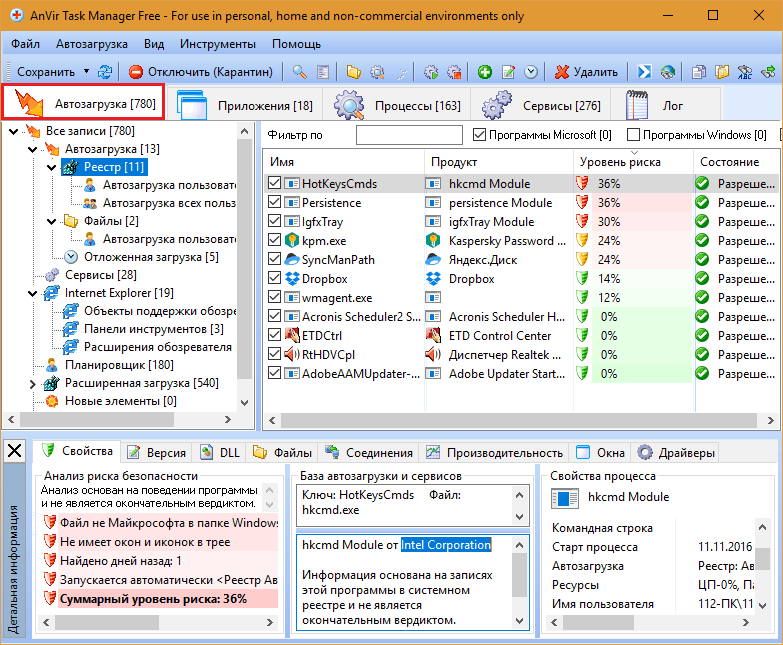
Svi elementi za automatsko učitavanje prikazani su na istom imenu - prva kartica upravitelja zadataka Anvir. Na lijevoj strani gornje polovice prozora navedeni su dijelovi registra i mape; S desne strane - njihov sadržaj su prečaci i parametri koji ukazuju na detaljne informacije: Što se pokreće, gdje se datoteka nalazi u sustavu, koja aplikacija pripada.
Najzanimljiviji je ovdje postotak procjena rizika (potencijalna šteta) svakog objekta. Ali imajte na umu da je daleko od uvijek visokog rizika (crvena zona) ukazuje da je ispred vas virus. To je radije učinjeno kako bi se privukla pažnja korisnika.
Razlog zbog kojeg je upravitelj zadataka Anvir računao objekt sumnjiv dan je na dnu prozora na kartici "Svojstva".
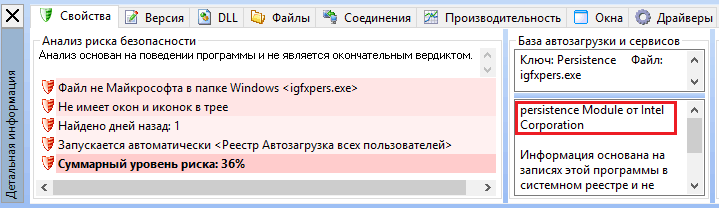
U mom primjeru, bezazlena komponenta video detektora Intel - IGFXPERS pala je pod distribuciju.Exe. Kako bih bio siguran da je datoteka zaista čista i bezopasna, provjerit ću je na usluzi Virustotalan - Istaknut ću gumb prikazan na snimci zaslona na popisu i kliknite.
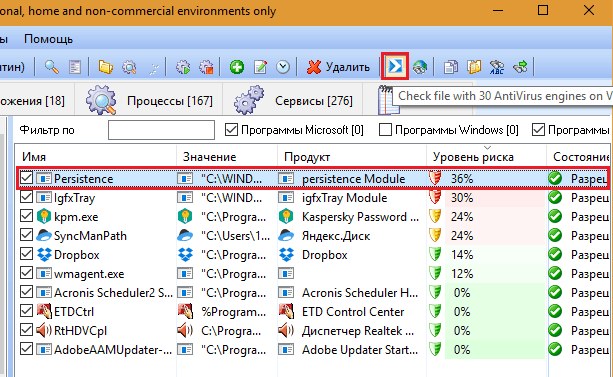
Ostale automatske kontrole prikupljaju se na istoj ploči na kojoj se nalazi gumb "Virustotalan", I u kontekstnom izborniku svake stavke. Među njima:
- Isključivanje (karantena).
- Prijelaz na proces koji pokreće objekt.
- Otvaranje datoteke u vodiču.
- Ponovno pokretanje i zaustavljanje postupka.
- Dodavanje programa u automat.
- Uređivanje u registru.
- Postavke odgođenog lansiranja (nekoliko minuta nakon početka prozora).
- Snimanje snimanja (bez datoteke).
- Potražite informacije o objektu u Googleu.

Nakon što ste malo eksperimentirali, shvatit ćete što je ovdje. A onda će možda upravitelj zadataka anvira postati vaš stalni pomoćnik.
Kašnjenje za pokretanje
Pokrenuti Odgoda - Nije baš uobičajeni menadžer za automatsko opterećenje. I zato.
Prema zadanim postavkama, sve aplikacije propisane u automatskom startu započet će u isto vrijeme. Ako računalo nije baš moćno, uzrokuje preopterećenje hardverskih resursa i usporavanje pokretanja sustava Windows. Zadatak kašnjenja za pokretanje je stvoriti kašnjenje u početku pojedinačnih aplikacija kako bi započeli raditi ne zajedno, već zauzvrat. Zahvaljujući ovoj distribuciji vremena, radna površina se pojavljuje mnogo brže nego inače.
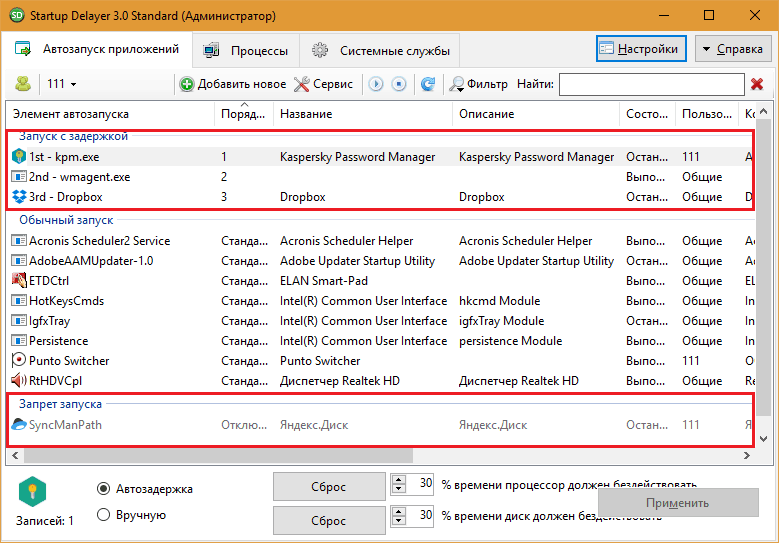
Kao i prethodni, ovaj je program dizajniran za jednostavnog korisnika. U njemu nema ničega što bi vas moglo zbuniti. Postoje tri područja u "Automobilskoj primjeni aplikacija":
- Pokrenite s kašnjenjem.
- Normalno lansiranje.
- Pokretanje zabrane.
Odmah nakon instaliranja kašnjenja za pokretanje, prvo i treće područje su prazno, a drugi navodi sve programe za pokretanje automatskog pokretanja. Da biste stvorili odgođeno opterećenje, povucite aplikacije iz drugog obrasca u prvom i stavite ih u željeni redoslijed. Dakle - jedan za drugim, bit će lansirani.
U trećem - donjoj regiji, prijenos, ono što želite isključiti.
Kašnjenje za pokretanje omogućuje vam stvaranje nekoliko profila automatskog pokretanja, uključujući za svakog korisnika računala.
Autoruni
Prijava Autoruni Sysinternals (autor Mark Russinovich) je određeni standard svog žanra. Detaljno se prikazuje sve elemente automatskog učitavanja za sve korisnike računala, uključujući račune sustava i neke usluge, a također vam omogućuje selektivno isključivanje i brisanje bilo kojeg objekta.Prozor programa podijeljen je na 20 kartica (u najnovijoj verziji, u prethodnim je manje) manje). 19 Tabs sadrži skupine objekata iste kategorije, na primjer, dodijeljene zadatke, usluge, poznati DLL, itd. D., i 20. - sve zajedno s jednim dugom popisom.
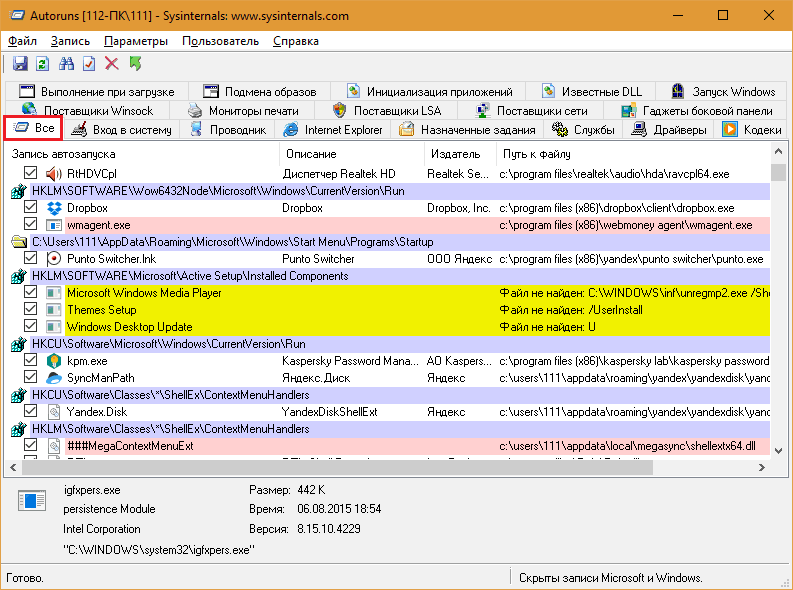
Neki zapisi na karticama istaknuti su žutom i ružičastom. Žuta označava da se element automatskog opterećenja uspoređuje s odsutnom datotekom. Ružičasta - na sumnju i moguću štetu objekta. Da bismo bili sigurni, možemo izravno poslati sumnjivu datoteku u virustotal iz programa, ali za potonje ćemo se prvo morati registrirati na usluzi.
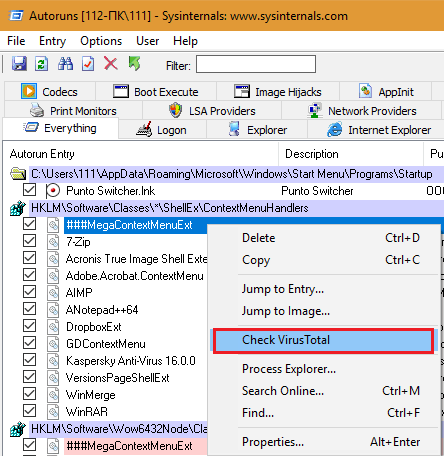
Ako kliknete na liniju, na donjoj ploči prikazuju se detaljne informacije o datoteci - naziv, put koji se kreira, veličina, datum stvaranja i verzija.
Da biste isključili automatsko lansiranje elementa, samo uklonite zastavu koja stoji u blizini u prvom stupcu. Da biste izbrisali snimanje (ali ne i datoteku koja se uspoređuje), kliknite na njega s desnom gumbom miša i odaberite "Izbrisati"Ili kliknite ctrl+d. Dvaput kliknite redak Otvara odabrani unos u uređivaču registra Windows.
Program prema zadanim postavkama prikazuje elemente automatskog učitavanja trenutnog korisnika. Da biste pogledali i uredili podatke drugog računa, otvorite izbornik "Korisnik"I odaberite željenu točku.
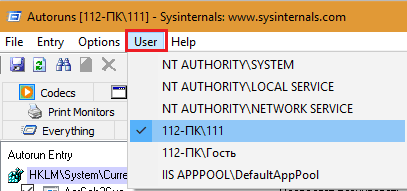
Autoruns je dizajniran za iskusne korisnike. Početnik će, najvjerojatnije, izgledati previše komplicirano, pogotovo jer službena verzija nije prevedena na ruski. Ali ako ste ozbiljno konfigurirani za razumijevanje ovog programa, za što nikada nećete požaliti, na globalnoj mreži možete pronaći ruskoificirani problem.
- « Bitka kod Titana je bolja - iPhone ili Samsung? iOS ili Android?
- Pređite preko linije mogućeg kako ojačati signal Wi-Fi usmjerivača »

